(この記事は2021年7月に更新しました)
こんにちは!すみろんです。

最近スタンプ作りにハマっています!
今日はスタンプ作成から申請までの方法をご紹介しますね
- スタンプをつくってみたい
- 2021年現在、スタンプを有料販売した際の分配金を知りたい
- アプリからの申請では分配金がもらえないと聞いた
私は2021年1月に初めてLINEスタンプを作ってみました!
作成したスタンプは下の画像のもので、そのあと第2段、第3段と新作を出しています。

このスタンプはスマホでアプリに画像をアップロードしてスタンプの販売申請ができるLINEの公式アプリ「LINEスタンプメーカー」を使って申請しました。
アプリに画像をアップするとLINE背景でのプレビューもできますし、画像の必要数がそろったら即申請できました。
WEBサイトからの申請も試してみましたが、アプリに比べ画像アップロードの手間や申請のための入力項目が多く、少し大変でした。

アプリ版とWEB版どちらも試した結果、初めてLINEスタンプを作成する方には申請が手軽なアプリ版がおすすめだと感じました。
以下より、「 LINEスタンプメーカー 」( LINE creators studio からLINEスタンプメーカーになりました)を使って作成&申請した私のスタンプ販売までの流れを紹介します。
興味はあるけど自分にできるか不安という方は是非参考にしてみてください。
ちなみに、
2019年6月以降、公式アプリからの申請では「売上分配金有りの有料ダウンロード」の選択、つまり分配金の獲得ができなくなっていましたが、2020年11月24日にアップデートされた現在のバージョンではアプリからの申請でも有料スタンプの販売時に分配金を得られる様に変更されています。
スタンプ販売って今も稼げるの?
2021年現在、スタンプの売り上げで稼ぐことは以前より難しくなっていますね。
2015年以前の売り上げ分配金は50%でしたが年々下がっており、現在は売り上げの35%となっています。
また、有名なイラストレーターが既に大勢参入しているので、売り上げ数アップを狙うには販売者の知名度や人気も必要になります。
2021年のLINEスタンプ分配額
LINEスタンプ売り上げ分配額
・分配額は、AppleやGoogleなどの手数料30%を除いた売上の50%がご登録の口座に振り込まれます。
・「LINEスタンプ プレミアム」に参加している場合、「LINEスタンプ プレミアム」の分配率に応じた売り上げが登録の口座に振り込まれます。
引用元:LINE Creators Market ご利用方法 https://creator.line.me/ja/howto/
↑こちらはLINE公式サイトのご利用方法に記載されている分配額についての説明です。
120円のスタンプが1つ売れた場合、
まずGoogleやApple への手数料で売り上げの30%、つまり36円が引かれ、84円残ります。
84円のうち50%はLINEに分配、そして残った42円があなたの分配額となります。
購入されたショップによって分配額は異なります
- WebブラウザのLINEストアで120円のスタンプ1つ売却=42円
- LINEアプリ内のスタンプショップで50コインのスタンプ1つ売却=31円
LINEスタンプ販売額を120円と設定した場合、ブラウザのLINEストアではそのまま120円で販売されますが、アプリではLINEコインを使っての購入しかできないため、自動的に50LINEコインで販売されます。
マイページの売り上げレポートを確認すると2021年7月現在、1コインの売り上げは1.76円として計算されています。

そのため
LINEアプリで購入した場合、
50コイン(50×1.76)= 88 円
88円から手数料30%(26.4円)が引かれ61.2円となり、そこからLINEと50%で分け合うため、あなたの分配金は31円となります。
1セットで31円だと、十分な収益を得るには厳しいと感じますね。
また2019年5月時点で良質なスタンプがストアに490万セット以上販売されており、ライバルとなる有名なクリエイターが日々新作を発表しています。
ストア内に新着スタンプの掲載欄もありますが日々たくさんのクリエイターが新作を出しているので、せっかく時間をかけて作成したスタンプも人の目に触れずに埋もれてしまうことも少なくありません。
現状でLINEスタンプの売り上げをアップさせるにはスタンプストアでの露出やアピールは難しいので、LINE以外のSNS(InstagramやTwitter等)でファンになってもらえるよう活動することが必要ですね。
スタンプ作成に使用した物
端末
・iPad
・Apple pencil
アプリ
・ibisPaint X(無料のお絵かきアプリ)
・LINE スタンプメーカー(無料)
私はiPadとApple Pencilを購入したことがスタンプ作成の動機だったので、スタンプ作成のために準備したのはイラスト描画アプリ(ibisPaint X)と、画像をアップロードするだけで販売申請ができるアプリLINEスタンプメーカー(当時はLINE Creators Studio)のみでした。
LINEスタンプメーカーのアプリ単体でも撮影した写真からスタンプ作成ができるので、その場合はイラスト作成のアプリは必要ありません。
無料アプリでスタンプ作成には十分なツールが揃うので、タブレットとスタイラスペンをお持ちの方は気軽に作れます。
作成から申請までにかかった期間
- スタンプ作成:8個入り1セット作成 2週間
- スタンプ申請:2日
スタンプイラスト作成は、完全に初めての作業だったので絵柄が定まらず、8個作った後に8個とも書き直しをしたため2週間かかりました。
2作目のスタンプで1セット40個の作成をしたときは1日で7個完成できる様になっていたので、イラスト作成に慣れるまではデフォルメの絵柄でも時間がかかるんだと実感。
申請はリジェクト(却下)なく通りました。最短2日とアプリに記載されていましたが、1日で結果が来ました。そわそわしてLINEの画面確認ばっかりしていたのでありがたかったです。
申請方法(アプリでの申請が簡単!)
申請時に必要な画像
- スタンプ画像 (サイズ横370 × 縦320[px]): 8個以上
8個/16個/24個/32個/40個のスタンプ数で販売ができます。最低8個用意できればOK!
- メイン画像 (サイズ横240 × 縦240[px]): 1個
スタンプショップに並んだ時のアイキャッチに使用される画像。
※アプリでの申請時は作成したスタンプの中から設定でき、サイズ変更の必要なし。
- トークルームタブ画像(サイズ横240 × 縦240[px]):1個
LINEトーク画面でスタンプを選ぶときに表示されるスタンプセットの見出しになる画像。
※アプリでの申請時はメイン画像が設定されます。
有料で大勢に使用してもらうのが目的な場合は、メイン画像もトークルームのタブ画像もスタンプ画像で使用しているものを使うといいですね。
スタンプショップに並んだメイン画像を見て興味を持った人が全てのスタンプを見た際に、メイン画像のものがなかったらガッカリしてしまうことも考えられます。
特別な意図がなければメイン画像はスタンプ画像から選びましょう。
アプリからの申請手順
- 無料アプリ「LINE スタンプメーカー」をダウンロードし、クリエイター情報を登録。
- スタンプに使用する8個以上の画像をアプリにアップロード。
- スタンプショップでのアイキャッチとなるメイン画像を選択。
- スタンプのタイトルと紹介文を入力。
- 販売方法(無料・有料のどちらかを選択)
有料の場合、売り上げから分配額が振り分けられます。(※有料では自作スタンプも自分で購入する必要があります) - 申請申し込みし、審査結果を待つ。
初めにも言いましたが、現在LINE スタンプメーカー(アプリ)からの申請でも「売上分配金有りの有料ダウンロード」を選択すれば分配金を得られるようになっています。
「webサイトからの申請に使用する端末にiPadは非推奨」とスタンプ制作ガイドラインに規定されており不具合が生じる可能性を抱えていたので、iPadのみでパソコンを持っていない私としては、アプリで有料販売申請ができる様になったことはとても嬉しいニュースでした!
WEB申請とアプリ申請で何が違うの?
アプリ
LINE Creators Studio
- アプリ内で画像作成できる。(他のアプリで作成したイラストもアップロード可能)
- 画像アップロード、並び替えが簡単。
- メイン画像・トークルームタブ画像はアップロードしたスタンプ画像から選べる
- スタンプ特集の参加はできない。
WEBサイト
LINE Creators Market
- スタンプ画像・メイン画像・トークルームタブ画像は規定サイズのものを用意して登録。
- 画像アップロードにパソコンが必要。
- スタンプ特集に参加できる。
アプリでの申請は手軽ですが機能が限定されてしまうので、簡易版と考えた方が良いです。本格的にスタンプで売り上げを上げたい場合、初めの1作をアプリで試しに作成してみて、続けられそうならWEBサイト(LINE Creators Market)での申請に切り替える方法がおすすめです。
現在の大きな違いは期間限定のスタンプ特集参加の可否ですね。「動物スタンプ特集」や「挨拶スタンプ特集」など、大体2〜3ヶ月ごとに募集していますが、アプリからの申請では特集に参加ができません。
この特集に参加することで、期間限定で開催される特集ページに表示され、通常の販売よりも人の目に触れやすくなります。
私も一度特集に参加したことがありますが、その際はあまり売り上げに変化はありませんでした。スタンプ自体の魅力をあげることと、LINE以外での広報が重要だと感じましたね。
まとめ
以上、今年に入ってLINEスタンプを作った時の流れをまとめてみました。
アプリがあれば簡単に申請できる様になっているので、初めてスタンプを作るという方はまずアプリが手軽にできておすすめです。
↓こちらの記事では私のスタンプイラストの作成方法もまとめていますので、興味があればご覧ください。
自分でスタンプ作ってみるのはとっても楽しいですよ!
素敵なスタンプを作ってくださいね。


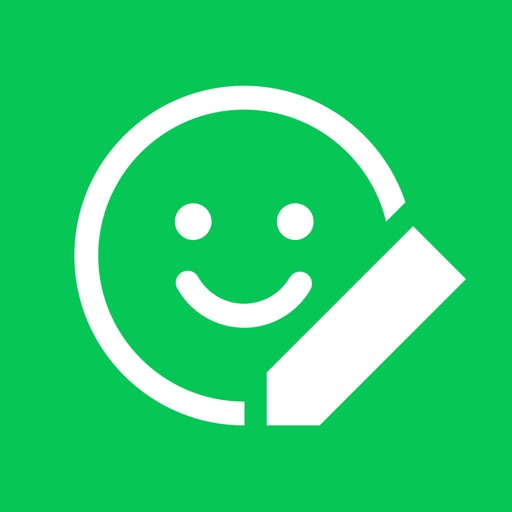



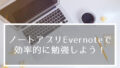

コメント